Fjern Newtab.today-virus (Gratisinstruksjoner) - Enkel veiledning for fjerning
Newtab.today fjerningsguide for virus
Hva er Newtab.today-virus?
Newtab.today-viruset kaprer nettleseren din i det skjulte
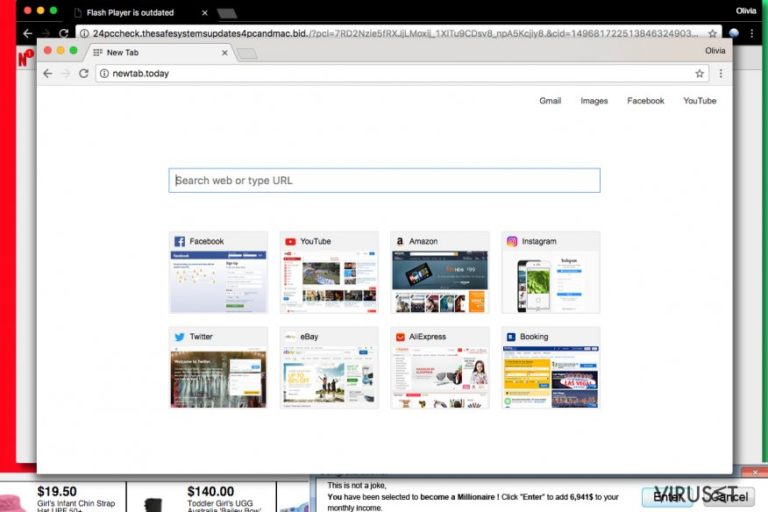
Newtab.today er en falsk søkemotor som reduserer kvaliteten på nettleseropplevelsen din. Ved første øyekast kan det se ut som en legitim søkemotor som ligner på andre, mer kjente varianter som Google, Yahoo og Bing. Du bør imidlertid ikke la utseendet lure deg, fordi fjerningsprosessen kan være komplisert. Erfarne PC-eksperter påpeker faktisk at denne kapreren er veldig lik Launchpage.org-virus.
Så snart denne nettleserkapreren er installert, endrer den startside, standard søkemotor og ny fane-side til hxxp://newtab.today. Endringene er kanskje ikke svært store, men potensielt uønskede programmer (PUP-er) og tilleggsprogrammer som installeres uten brukerens tillatelse har en tendens til å angi innstillinger som nevnt ovenfor på nytt hvis brukeren prøver å endre dem.
Programmet rettes normalt mot nettleserne Internet Explorer, Google Chrome og Mozilla Firefox. Kapreren kan også installere andre «hjelpeobjekter» som kan skade nettleseren din og forårsake omdirigeringer til pornosider, spillsider eller andre ondsinnede nettsider.
Viruset promoterer mistenkelige tredjepartsannonser og innhenter kontinuerlig nettleserrelatert data som kan være personlig identifiserbar, og som dermed kan føre til alvorlige personvernproblemer.
Vanlige Newtab.today-aktiviteter:
- Tildeling av Newtab.today som standard startside.
- Endring av den innebygde søkemotoren til Newtab.today.
- Endring av ny fane-side til Newtab.today.
- Installasjon av potensielt uønskede programmer (PUP-er) og andre tilleggsprogrammer uten brukerens tillatelse.
Fjerning av dette malware-programmet kan være komplisert; vi anbefaler derfor at du bruker sikkerhetsprogrammet FortectIntego til å fjerne infiserte filer fra datamaskinen. Hvis du ønsker å fjerne Newtab.today manuelt, kan du gjøre det ved hjelp av retningslinjene som tilbys nedenfor artikkelen. Eksperter hos VirusActivity sier at denne nettleserkapreren kan endre snarveiene i nettleseren din, så du bør ikke glemme å sjekke disse.
Noen nettleserkaprere er dessverre vanskelig å fjerne fra systemet. I slike situasjoner kan du benytte automatisk fjerning av Newtab.today for å spare tid.
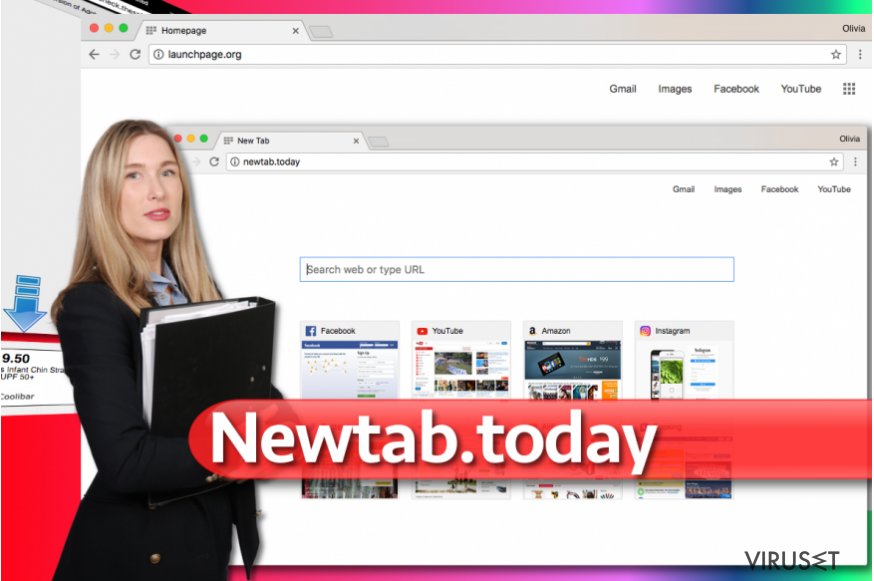
Newtab.today kan bli installert sammen med andre gratisprogrammer
Viruset spres ved bruk av en populær markedsføringsmetode kalt «bundling». Det kommer dermed inn i systemet når du laster ned og installerer andre programmer fra nettet.
Utviklerne er ikke helt ærlige under installasjons/nedlastingsprosessen, og skjuler informasjon om potensielt uønskede programmer i «valgfrie komponenter».
Normalt kan disse kun vises hvis du velger tilpasset eller avansert installasjon. De som velger rask eller anbefalt installasjon risikerer å bli infisert av Newtab.today eller lignende virus. Derfor bør du unngå å bruke disse innstillingene ved nedlasting og installasjon av programvare.
Hvis du opplever omdirigeringer til hxxp://newtab.today, anbefaler vi at du avinstallerer alle mistenkelige PUP-er eller tilleggsprogrammet på systemet, og holder deg unna nettsiden i fremtiden.
Fjerning av nettleserkaprere
Du kan velge blant to ulike metoder for å fjerne Newtab.today-viruset fra datamaskinen – manuell eller automatisk fjerning. Vi anbefaler på det sterkeste at du velger automatisk fjerning ved bruk av sikkerhetsprogrammene FortectIntego eller Malwarebytes, ettersom datamaskinen din kan være infisert med ondsinnede programmer som du ikke er klar over.
Hvis du bestemmer deg for å fjerne programmet manuelt, må du først lese instruksjonene som gis nedenfor artikkelen og sørge for at du forstår dem. Hvis du klarer å fullføre fjerning av Newtab.today manuelt, bør du tenke over at det finnes mer alvorlige datainfeksjoner. Du bør vurdere å installere et pålitelig sikkerhetsprogram for å sørge for at datasystemet ditt alltid er stabilt og beskyttet.
Newtab.today-viruset kan prøve å blokkere installasjonen av sikkerhetsprogrammer. I slike tilfeller kan du starte datamaskinen på nytt i sikkerhetsmodus og la sikkerhetsprogrammet skanne systemet grundig.
Du kan reparere virusskade ved bruk av FortectIntego. SpyHunter 5Combo Cleaner og Malwarebytes er anbefalt for å søke etter potensielt uønskede programmer og virus med tilhørende filer og registeroppføringer.
Manuell Newtab.today fjerningsguide for virus
Avinstaller fra Windows
For å fjerne Newtab.today-virus fra Windows 10/8, følger du disse stegene:
- Åpne Kontrollpanel via søkefeltet i Windows, og trykk Enter eller klikk på søkeresultatet.
- Under Programmer, velger du Avinstaller et program.

- Finn oppføringer tilknyttet Newtab.today-virus i listen (eller andre nylig installerte programmer som ser mistenkelige ut).
- Høyreklikk på programmet og velg Avinstaller.
- Hvis Brukerkontokontroll-vinduet dukker opp, klikker du på Ja.
- Vent til avinstallasjonsprosessen er fullført, og klikk på OK.

Hvis du bruker Windows 7/XP, følger du disse instruksjonene:
- Klikk på Windows Start > Kontrollpanel i panelet til høyre (hvis du bruker Windows XP, klikker du på Legg til eller fjern programmer).
- I kontrollpanelet velger du Programmer > Avinstaller et program.

- Velg det uønskede programmet ved å klikk på det.
- Klikk på Avinstaller/endre øverst.
- I vinduet som dukker opp, klikker du Ja for å bekrefte.
- Klikk OK når prosessen er fullført.
Fjern Newtab.today fra Mac OS X system
Fjern filer fra Programmer-mappen:
- I menyen velger du Gå > Programmer.
- Se etter alle tilhørende oppføringer i mappen Programmer.
- Klikk på appen og dra den til søppelmappen (eller høyreklikk og velg velg Flytt til søppelkurv\\)

For å fjerne et uønsket program, åpner du mappene Application Support, LaunchAgents og LaunchDaemons. Her sletter du alle relevante filer:
- Velg Gå > Gå til mappe.
- Skriv inn /Library/Application Support, klikk på Gå eller trykk Enter.
- Se etter tvilsomme oppføringer i mappen Application Support og slett dem.
- Åpne deretter mappene /Library/LaunchAgents og /Library/LaunchDaemons på samme måte og slett alle tilhørende .plist-filer.

Tilbakestill MS Edge/Chromium Edge
Slett uønskede utvidelser fra MS Edge:
- Klikk på Meny (tre horisontale prikker øverst til høyre i nettleservinduet) og velg Utvidelser.
- Fra listen, velger du utvidelsen. Klikk på girikonet.
- Klikk på Avinstaller nederst.

Fjern informasjonskapsler og annen nettleserdata:
- Klikk på Meny (tre horisontale prikker øverst til høyre i nettleservinduet) og velg Personvern og sikkerhet.
- Under Fjern nettleserdata, klikker du på Velg hva du vil fjerne.
- Velg alt (bortsett fra passord, men du bør eventuelt inkludere medielisenser) og klikk på Fjern.

Tilbakestill ny fane-side og startside:
- Klikk på menyikonet og velg Innstillinger.
- Velg Ved oppstart.
- Klikk på Deaktiver hvis du finner mistenkelige domener.
Tilbakestill MS Edge hvis ovennevnte steg ikke fungerer:
- Trykk på Ctrl + Shift + Esc for å åpne oppgavebehandleren.
- Klikk på Flere detaljer nederst i vinduet.
- Velg fanen Detaljer.
- Bla nedover og finn alle oppføringer med navnet Microsoft Edge. Høyreklikk på alle disse og velg Avslutt oppgave for å stanse MS Edge fra å kjøre.

Hvis dette ikke hjelper, må du bruke en metode for avansert tilbakestilling av Edge. Merk at du må sikkerhetskopiere dataene dine før du fortsetter.
- Finn følgende mappe på datamaskinen din: C:\\Brukere\\%username%\\AppData\\Local\\Packages\\Microsoft.MicrosoftEdge_8wekyb3d8bbwe.
- Trykk på Ctrl + A for å velge alle mapper.
- Høyreklikk på dem og velg Slett.

- Høyreklikk på Start-knappen og velg Windows PowerShell (Admin).
- Når det nye vinduet åpnes, kopierer og limer du inn følgende kommando, og klikker på Enter:
Get-AppXPackage -AllUsers -Name Microsoft.MicrosoftEdge | Foreach {Add-AppxPackage -DisableDevelopmentMode -Register “$($_.InstallLocation)\\AppXManifest.xml” -Verbose

Instruksjoner for Chromium-basert Edge
Slett utvidelser i MS Edge (Chromium):
- Åpne Edge og velg Innstillinger > Utvidelser.
- Slett uønskede utvidelser ved å klikke på Fjern.

Tøm hurtigminnet og nettleserdata:
- Klikk på Meny og gå til Innstillinger.
- Velg Personvern og tjenester.
- Under Fjern nettlesingsdata, velger du Velg hva du vil fjerne.
- Under Tidsintervall, velger du Alt.
- Velg Fjern nå.

Tilbakestill Chromium-basert MS Edge:
- Klikk på Meny og velg Innstillinger.
- På venstre side velger du Tilbakestill innstillinger.
- Velg Gjenopprett innstillinger til standardverdier.
- Bekreft med Tilbakestill.

Tilbakestill Mozilla Firefox
Fjern skadelige utvidelser:
- Åpne Mozilla Firefox og klikk på Meny (tre horisontale linjer øverst til høyre i vinduet).
- Klikk på Utvidelser.
- Velg utvidelser som er knyttet til Newtab.today-virus og klikk på Fjern.

Tilbakestill startsiden:
- Klikk på de tre horisontale linjene øverst til høyre for å åpne menyen.
- Velg Innstillinger.
- Under Hjem angir du ønsket nettsted som skal åpnes hver gang du starter Mozilla Firefox.
Fjern informasjonskapsler og nettstedsdata:
- Klikk på Meny og velg Alternativer.
- Gå til Personvern og sikkerhet.
- Bla nedover for å finne Infokapsler og nettstedsdata.
- Klikk på Tøm data…
- Velg Infokapsler og nettstedsdata og Hurtiglagret nettinnhold og klikk på Tøm.

Tilbakestill Mozilla Firefox
Hvis Newtab.today-virus ikke ble fjernet etter å ha fulgt instruksjonene ovenfor, kan du tilbakestille Mozilla Firefox:
- Åpne Mozilla Firefox og klikk på Meny.
- Gå til Hjelp og velg Feilsøking.

- Under Gi Firefox en overhaling klikker du på Tilbakestill Firefox…
- I popup-vinduet som dukker opp klikker du på Tilbakestill Firefox for å bekrefte. Newtab.today-virus skal da bli fjernet.

Tilbakestill Google Chrome
Slett alle utvidelser som ser mistenkelige ut. Prøv å se etter slike som lover kule «ny fane»-funksjoner du ikke trenger.
Slett ondsinnede utvidelser fra Google Chrome:
- Åpne menyen i Google Chrome (tre vertikale prikker øverst til høyre) og velg Flere verktøy > Utvidelser.
- I det nye vinduet ser du alle installerte utvidelser. Avinstaller alle mistenkelige tilleggsprogrammer som kan være tilknyttet Newtab.today-virus ved å klikke på Fjern.

Slett nettleserdata og hurtigminnet i Chrome:
- Klikk på Meny og velg Innstillinger.
- Under Personvern og sikkerhet velger du Slett nettleserdata.
- Velg Nettleserlogg, Informasjonskapsler og andre nettstedsdata samt Bufrede bilder og filer
- Klikk på Slett data.

Endre startside:
- Klikk på menyen og velg Innstillinger.
- Se etter mistenkelige sider som Newtab.today-virus under Ved oppstart.
- Klikk på Åpne en bestemt side eller et sett med sider og klikk på de tre prikkene for å få tilgang til Fjern-alternativet.
Tilbakestill Google Chrome:
Hvis ingen av disse løsningene hjelper, kan du tilbakestille Google Chrome for å eliminere alle Newtab.today-virus-komponenter:
- Klikk på Meny og velg Innstillinger.
- Under Innstillinger blar du nedover og klikker på Avanserte.
- Bla nedover til du finner Tilbakestill og rydd opp.
- Klikk på Tilbakestill innstillinger til standardverdiene.
- Bekreft ved å klikke på Tilbakestill innstillinger for å fullføre fjerning av Newtab.today-virus.

Tilbakestill Safari
Fjern uønskede utvidelser fra Safari:
- Klikk på Safari > Valg…
- I det nye vinduet velger du Utvidelser.
- Velg den uønskede utvidelsen tilknyttet Newtab.today-virus og velg Avinstaller.

Fjern informasjonskapsler og annen nettsidedata fra Safari:
- Klikk på Safari > Tøm logg…
- I nedtrekksmenyen under Tøm, velger du Hele loggen.
- Bekreft med Tøm logg.

Hvis ovennevnte steg ikke hjelper, kan du prøve å tilbakestille Safari:
- Klikk på Safari > Valg…
- Gå til Avansert.
- Velg Vis Utvikle-menyen i menylinjen.
- Fra menylinjen klikker du på Utvikle og velger deretter Tøm buffere.

Etter avinstallering av dette potensielt uønskede programmet (PUP) og fiksing av nettleserne dine, anbefaler vi at du skanner PC-systemet ditt med en vel ansett anti-spionvare. Dette hjelper deg med å bli kvitt Newtab.today registerspor og identifiserer dessuten relaterte parasitter og mulige malware-infeksjoner på datamaskinen din. For å gjøre dette kan du bruke våre mest populære malware-fjernere: FortectIntego, SpyHunter 5Combo Cleaner eller Malwarebytes.
Anbefalt for deg
Ikke la myndighetene spionere på deg
Myndighetene har en tendens til å spore brukerdata og spionere på innbyggerne sine, og dette er noe du bør ha i bakhodet. Vi anbefaler dessuten at du leser mer om tvilsom praksis for datainnhenting. Sørg for anonymitet på nettet, og unngå sporing eller spionering.
Du kan velge en helt annen lokasjon når du er på nettet, og få tilgang til alt innhold uten å bli stanset av geografiske begrensninger. Du kan surfe helt trygt på nettet uten risiko for å bli hacket ved bruk av et Private Internet Access VPN.
Kontroller informasjonen som er tilgjengelig for myndigheter og andre parter, og surf på nettet uten å bli spionert på. Selv om du ikke er involvert i ulovlige aktiviteter eller stoler på tjenestene og plattformene du bruker, bør du være forsiktig og ta forholdsregler ved å bruke en VPN-tjeneste.
Sikkerhetskopier filer til senere, i tilfelle malware-angrep
Programvareproblemer skapt av malware eller direkte datatap på grunn av kryptering kan føre til problemer eller permanent skade på enheten din. Når du har oppdaterte sikkerhetskopier, kan du enkelt gjenopprette filene dine etter slike hendelser. Det er nødvendig å oppdatere sikkerhetskopiene dine etter eventuelle endringer på enheten. På denne måten kan du starte på nytt fra der du var da du mistet data på grunn av malware-angrep, problemer med enheten eller annet.
Når du har tidligere versjoner av alle viktige dokumenter eller prosjekter, kan du unngå mye frustrasjon og store problemer. Sikkerhetskopier er praktisk når malware dukker opp ut av det blå. Bruk Data Recovery Pro for å gjenopprette systemet ditt.
